この記事では、以下の内容を解説していきます。
AXIORY(アキシオリー)のデモ口座では、「cTrader」「MT4」「MT5」の3つの取引ツールを利用することが可能です。
本記事では、それぞれのツールの導入方法やログイン手順、簡単な使い方まで、画像付きで詳しく解説します。
本記事の手順で進めれば、今日からすぐにデモ取引を開始できるため、ぜひ参考にしてください。
それではまず、AXIORYのデモ口座とリアル口座の違いについて確認していきましょう。
この記事を読んでいるあなたにぴったりの口座を2つご紹介!
| 口座タイプ | 特徴 |
|---|---|
| 【取引手数料なし】 スタンダード口座 | 手数料がゼロで使いやすいAXIORYの定番口座タイプ。手数料が一切かからないこの口座は、取引コストを抑えたい方や、まずはAXIORYを体験したい方に最適です。 |
| 【極狭スプレッド】 ナノ/テラ口座 | 業界で最も狭いスプレッドを提供する特別な口座タイプ。 多くのトレーダーに評判が良く、高機能なプラットフォーム「cTrader」も利用可能で、上質な取引環境を求める方に最適な口座です。 |
AXIORYの評判や口コミが気になる方は、下記記事もあわせてご覧ください。
関連記事
AXIORY(アキシオリー)の評判は?口コミ・デメリットまですべて暴露
AXIORY(アキシオリー)のデモ口座とリアル口座の3つの違い

AXIORY(アキシオリー)のデモ口座とリアル口座には、大きく分けて3つの違いがあります。
アルファ口座はデモ口座の対象外
AXIORY(アキシオリー)には6つの口座タイプがあり、デモ口座ではアルファ口座を除いた5つが利用可能です。
アルファ口座は、現物株式やETF(上場投資信託)専用の取引口座タイプです。
各口座タイプの基本的なスペックは以下の表でご確認いただけます。
口座タイプ別の基本的スペック
| スタンダード口座 | ナノ口座 | テラ口座 | アルファ口座 | マックス口座 | ゼロ口座 | |
|---|---|---|---|---|---|---|
| デモ口座 | あり | あり | あり | – | あり | あり |
| 最大レバレッジ | 400倍 | 400倍 | 400倍 | 1倍 | 最大2,000倍 | 最大1,000倍 |
| 取引手数料 | なし | あり | あり | あり | なし | あり |
| 取引単位(FX) | 1lot=100,000 | 1lot=100,000 | 1lot=100,000 | – | 1lot=100,000 | 1lot=100,000 |
| 最低取引数量(ロット) | 0.01 | 0.01 | 0.01 | 1 | 0.01 | 0.01 |
| 最大注文ロット(1ポジションにつき) | 1,000 | 1,000 | 1,000 | 100,000 | 1,000 | 1,000 |
| 最大保有ポジション | 制限なし | 制限なし | 制限なし | 制限なし | 制限なし | 制限なし |
| プラットフォーム | MT4、cTrader | MT4、cTrader | MT5 | MT5 | MT5 | MT4、cTrader、MT5 |
| 対応商品 | FX 株式CFD 株価指数CFD エネルギーCFD 貴金属CFD | FX 株式CFD 株価指数CFD エネルギーCFD 貴金属CFD | FX 株式CFD 株価指数CFD エネルギーCFD 貴金属CFD | 現物株式 ETF | 通貨ペ 貴金属 株価指数 エネルギー | 一部通貨ペア |
| ゼロカット保証 | あり | あり | あり | あり | あり | あり |
AXIORYのデモ口座では、各口座タイプごとに取引手数料の有無や利用可能なプラットフォームが異なります。
どれを選ぶか迷った場合は、初心者にも使いやすいスタンダード口座を選ぶのがおすすめです。
AXIORYの口座タイプについては、「AXIORYの口座タイプを徹底比較!おすすめや違い・選び方を解説」でも紹介しているので参考にしてみてください。
デモ口座では仮想資金で取引を体験できる
AXIORY(アキシオリー)のデモ口座では、仮想資金を使って取引を行います。
そのため、実際のお金を用意する必要はなく、損失が出てもリアルマネーに影響はありません。
リスクゼロでトレードの練習ができるため、初心者の方はデモ口座で経験を積んだり、取引ツールの操作方法を確認したりできます。
また、AXIORYでは夏と冬に入金ボーナスキャンペーンを実施しています。
取引量が多いほどお得になるので、リアル市場での取引にもぜひ挑戦してみてください。
AXIORYのボーナス情報については、「AXIORYのボーナスキャンペーン」で詳しく紹介しています。
デモ取引は実際の市場には影響しない
AXIORY(アキシオリー)のデモ口座で行う注文は、実際の市場には流れません。
そのため、デモ口座での取引が市場価格や流動性に影響を与えることは一切ありません。
また、デモ口座の注文は市場環境の影響を受けないため、リアル口座では約定が難しい状況でもスムーズに注文が成立することがあります。
実際のFX市場や値動きに慣れるには、リアル口座でのトレードが最適です。
デモ口座でAXIORYの取引環境やスペックを把握できた方は、ぜひリアル口座を開設して本番の市場で経験を積んでみてください。
AXIORYは、業界でもトップクラスの狭いスプレッドと高速約定が魅力です。
デモ口座で戦略を練り、リアル口座で実践すれば、利益を狙いやすい環境が整っています。
この機会に、AXIORYの優れた取引条件をぜひ体感してみてください。
\スキャルピングのプロも愛用!!/
公式サイト:https://www.axiory.com/jp/
AXIORYデモ口座のメリット

AXIORY(アキシオリー)のデモ口座には、主に4つのメリットがあります。
取引プラットフォーム操作の練習ができる
AXIORYのデモ口座を利用すれば、取引プラットフォームの使い方を実際に操作しながら覚えることができます。
トレードを始めるには、まず取引ツールの基本操作を理解しておくことが大切です。
AXIORYでは、cTrader・MT4・MT5といった複数のプラットフォームが用意されています。
デモ口座を使えば、これらのツールをリスクなく試せるので、自分に合った取引環境を見つけることができます。
操作方法をしっかり学べるため、FX初心者の方にも安心して使えるのが魅力です。
実際の値動きをシミュレーションできる
銘柄ごとに値動きの特徴が異なるため、デモ口座で実際の値動きを体感しておくことは非常に重要です。
これは、各銘柄の値動きに応じてトレード手法やエントリータイミングを調整する必要があるからです。
銘柄による値動きの例
- ドル円:流動性が高く比較的落ち着いた値動きをする。
- ボンド円:ドル円に比べて流動性が低く乱高下するため値動きが大きくなる。
ドル円は比較的余裕を持って判断できる場面が多いですが、ポンド円はドル円に比べて素早い判断が求められます。
このような銘柄ごとの値動きの違いは、実際に体験してみないと感覚的に理解しづらいものです。
そのため、デモ口座を使って実際の値動きを経験しておくことは非常に有効な手といえるでしょう。
すぐにAXIORYでの取引が始められる
AXIORYのデモ口座は、誰でも簡単に開設できます。
取引プラットフォームのインストールが完了していれば、すぐに取引を始めることができます。
メールアドレスさえあれば、好きなタイミングで自由に取引を体験可能です。
海外FXが初めての方でも、気軽にトレードを試せる点が大きな魅力です。
AXIORYの各口座タイプを試せる
AXIORYの口座タイプは、スタンダード口座、ナノ口座、テラ口座、アルファ口座、マックス口座、ゼロ口座の6種類が用意されています。
なお、アルファ口座を除き、デモ口座での取引体験が可能です。
各口座は取引プラットフォームや取引手数料、スプレッドなどが異なります。
実際にデモ口座で試してみることで、それぞれの口座タイプの特徴を理解し、自分に合った口座を選べるようになります。
AXIORYのデモ口座開設手順

AXIORY(アキシオリー)のデモ口座を開設する手順は、以下の通りです。
AXIORYのデモ口座開設手順
必要な情報をフォームに入力する
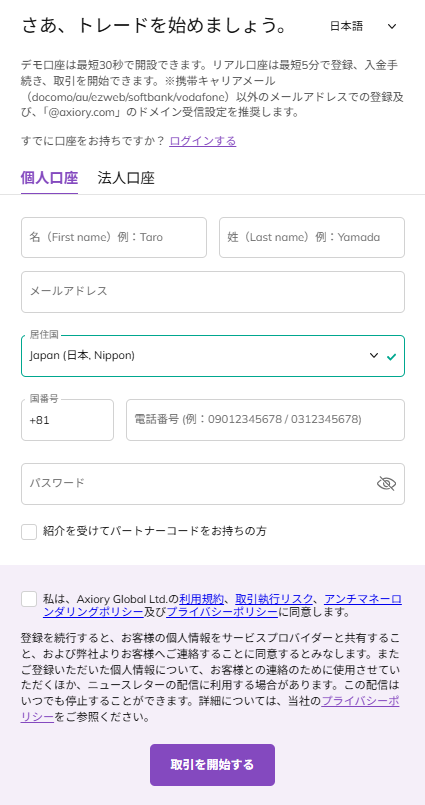
以下の表を参考にしながら、口座開設フォームに情報を入力しましょう。
入力項目
| アカウント設定 | 個人口座にチェック |
|---|---|
| 名 | 例)Taro |
| 姓 | 例)Yamada |
| 居住国 | 例)Japan(日本,Nippon)を選択 |
| メールアドレス | 例)○○@example.com |
| 電話 | 例)+819012345678(+81の後に最初の0を抜いて電話番号を入力) |
| パスワード | ログインのためのパスワードを設定 |
すべての項目を入力し終えたら、利用規約に同意して「取引を開始する」ボタンをクリックしてください。
デモ用アカウントの種類を選択する
開設したいAXIORYのアカウントタイプを選択してください。
今回はデモ口座を利用するため、「デモ口座の開設」を選びましょう。
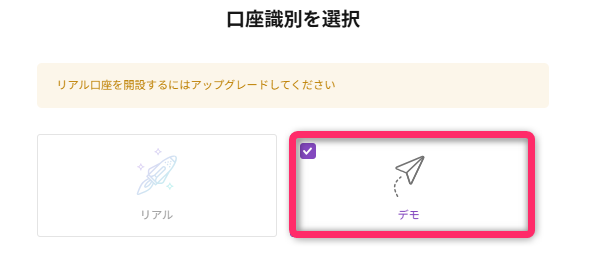
続いて、AXIORYデモ口座のアカウント設定を行います。
おすすめの設定は以下の表を参考にしてください。
おすすめの設定
| プラットフォーム | MT4 |
|---|---|
| アカウントタイプ | ナノ口座 |
| 通貨 | JPY |
| レバレッジ | 400倍 |
アカウント設定が終わったら、「取引を開始する」をクリックしてください。
これでAXIORYのデモ口座開設は完了です。
ただし、登録から7日以内にメールアドレス認証をしないと、アカウントが無効になるので注意しましょう。
続いて、AXIORYのデモ口座で取引を行うための取引プラットフォームをダウンロードしましょう。
AXIORYのデモ口座で使う取引ツールのダウンロード方法

ここでは、AXIORYの取引ツールのダウンロード・ログインまでの流れをそれぞれ解説していきます。
AXIORYのcTraderダウンロード・ログイン手順
AXIORY公式サイトから「cTrader」をダウンロードしてログインするまでの流れを解説します。
cTraderの導入はたった3ステップで完了します。
AXIORYのcTraderダウンロード・ログイン手順
cTraderアカウントでログイン
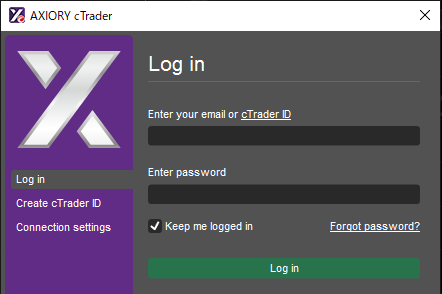
ダウンロードが完了すると、cTraderが自動的に起動します。
cTraderにログインするには、「cTrader ID」「パスワード」の2つの情報が必要です。
AXIORYのMT4ダウンロード・ログイン手順
AXIORY(アキシオリー)でMT4を導入する手順は、以下の3ステップで完了します。
AXIORYのMT4ダウンロード・ログイン手順
MT4をインストール
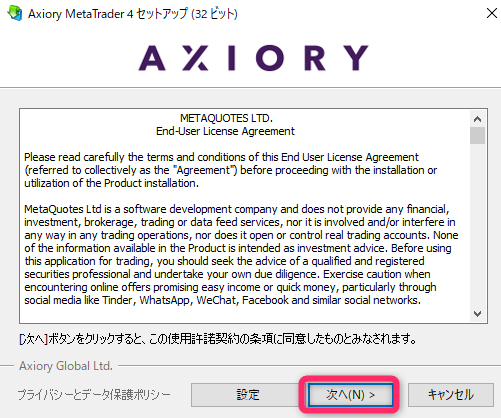
ダウンロードしたファイルをダブルクリックして開きましょう。
「次へ」を選択します。
これで、AXIORYのデモ口座におけるMT4のインストールは完了です。
MT4アカウントでログイン
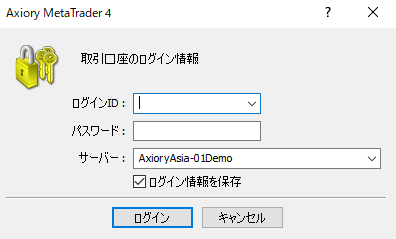
次に、MT4にログインしてみましょう。
MT4にログインするには、「ログインID」「パスワード」「サーバー」の3つの情報が必要です。
AXIORYのMT5ダウンロード・ログイン手順
AXIORY(アキシオリー)のMT5をダウンロードしてログインするまでの流れを解説します。
MT5の導入は3ステップで完了します。
AXIORYのMT5ダウンロード・ログイン手順
MT5をインストール
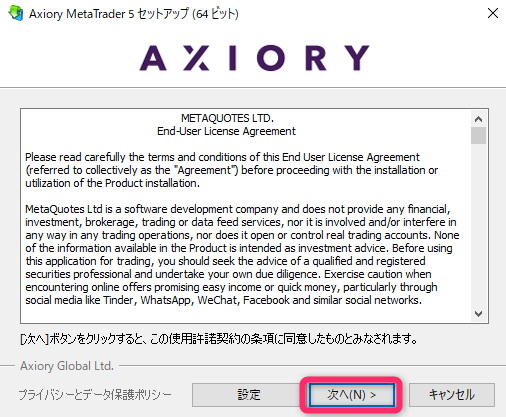
ダウンロードしたファイルをダブルクリックして起動しましょう。
「次へ」をクリックし進みます。
これで、AXIORYデモ口座におけるMT5のインストールは完了です。
MT5アカウントでログイン
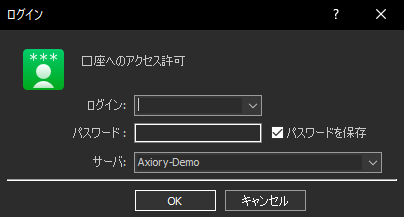
次に、MT5にログインしてみましょう。
MT5にログインするには、「ログインID」「パスワード」「サーバー」の3つの情報が必要です。
AXIORYデモ口座の残高リセット・レバレッジ変更方法

AXIORY(アキシオリー)のデモ口座では、入金残高のリセットやレバレッジの変更も行えます。
ここでは、それぞれの手順をご紹介します。
AXIORYのレバレッジについて詳しく知りたい方は、「AXIORYのレバレッジ|制限・規制ルールや計算方法まで解説」の記事をあわせてお読みください。
AXIORYデモ口座の残高リセット・追加入金方法
AXIORYのデモ口座では、口座残高のリセット(入金)を自身で行うことが可能です。
入金の操作は、AXIORYのマイページから行います。
AXIORYデモ口座の残高リセット・追加入金方法
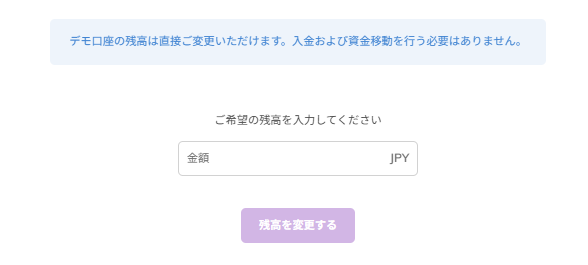
入金画面が表示されたら、希望する入金額を入力し、「残高を変更する」をクリックしてください。
数秒後には、入力した金額が口座残高に反映されます。
なお、誤って多く入金してしまい残高を減らしたい場合は、AXIORYのサポートに連絡する必要があります。
その際は、登録済みのメールアドレスから「口座番号」と「希望する残高」を明記のうえ、サポートへ問い合わせを行いましょう。
AXIORYデモ口座のレバレッジ変更方法
AXIORYのデモ口座では、レバレッジの変更方法も簡単です。
AXIORYデモ口座のレバレッジ変更方法

まず、AXIORY公式サイトのマイページにある口座一覧から変更したい口座を確認し、該当口座の右側にある「その他設定」をクリックしましょう。
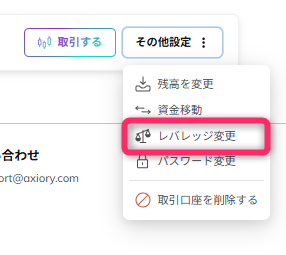
メニューが表示されたら、「レバレッジ変更」をクリックしてください。

レバレッジの設定画面が開いたら、プルダウンメニューから希望するレバレッジを選択します。
なお、デモ口座では取引数量を調整することでリスク管理が可能なため、特別な理由がなければ最大レバレッジのままで問題ないでしょう。
AXIORYのデモ口座使用時の注意点

AXIORY(アキシオリー)のデモ口座を利用する際の注意点について確認しておきましょう。
アルファ口座はデモ口座を利用できない
AXIORYのアルファ口座は、デモ口座に対応していません。
アルファ口座は現物株式を取引する専用の口座で、対応プラットフォームはMT5のみとなっています。また、現物取引のためレバレッジも利用できません。
一方、FXやCFDなどのレバレッジ取引を行いたい場合は、アルファ口座以外のデモ口座で十分対応可能です。
そのため、アルファ口座がデモに非対応であっても特に支障はないといえるでしょう。
デモ口座の有効期限は90日で削除される
AXIORYのデモ口座は、90日以上ログインせずに放置すると自動的に削除されてしまいます。正確には「最終ログイン日から90日」がデモ口座の有効期限です。
期限を過ぎると口座自体が削除され、取引プラットフォームへのログインもできなくなります。
また、口座が削除されるとデモトレードでの売買履歴もすべて消えてしまいます。
売買履歴はトレードの改善点を見つけるうえで非常に貴重なデータなので、気づかないうちに消えてしまうのは非常にもったいないと言えるでしょう。
デモトレード中は、売買データを定期的に保存しておくことをおすすめします。
デモ口座の約定力はリアル口座と違う可能性がある
AXIORYのデモ口座とリアル口座では、約定力に違いがあります。
これは、デモ口座の注文が実際の市場には流れないためです。
デモ口座で出された注文は、実際の市場には影響を与えず、通貨ペアの価格形成にも一切関与しません。
つまり、外部の市場状況に左右されることなく、スムーズに注文が通る仕様です。
一方、リアル口座では、重要な経済指標の発表時などに注文が殺到し、サーバーに大きな負荷がかかることがあります。
このような場合、サーバーの処理能力が一時的に低下し、スリッページやリクオート(約定拒否)が発生する可能性が高くなります。
そのため、リアル口座では希望した価格で注文が通らないケースも発生し得ます。
一方、デモ口座はリアル口座とは別のサーバーで運用されており、実際の市場環境の影響を受けることがありません。そのため、スリッページやリクオートといった問題も起こらず、スムーズに注文が約定します。
つまり、リアル口座では約定が難しくなるような状況下でも、デモ口座では通常通り取引が成立します。
このように、デモ口座とリアル口座では約定力に明確な違いがあるため、その点を理解したうえでデモ口座を活用することが大切です。
AXIORYのデモ口座についてよくある質問

AXIORY(アキシオリー)のデモ口座に関して、よくある質問を確認していきましょう。
AXIORYのデモ口座まとめ

本記事では、AXIORYのデモ口座に関する内容を解説してきました。
AXIORYのデモ口座を利用することで得られる主なメリットは、4つあります。
AXIORYデモ口座のメリット
- 取引プラットフォームの操作方法に慣れる
- 銘柄の値動きの体験ができる
- すぐに取引が開始できる
- 口座ごとの特徴を体験できる
さらに、AXIORYのデモ口座を利用する際には、以下の点にも注意が必要です。
AXIORYデモ口座の注意点
- アルファ口座はデモ口座を利用できない
- デモ口座の有効期限は90日で削除される
- デモ口座の約定力はリアル口座と違う可能性がある
AXIORYのデモ口座は、メリットを活かしつつ注意点にも気を配ることで、あなたにとって非常に有益なトレードツールとなるでしょう。
デモ口座に慣れた方は、AXIORYの口座開設方法を参考にリアル口座を開設し、AXIORYで実際の取引にもチャレンジしてみてください。
\スキャルピングのプロも愛用!!/

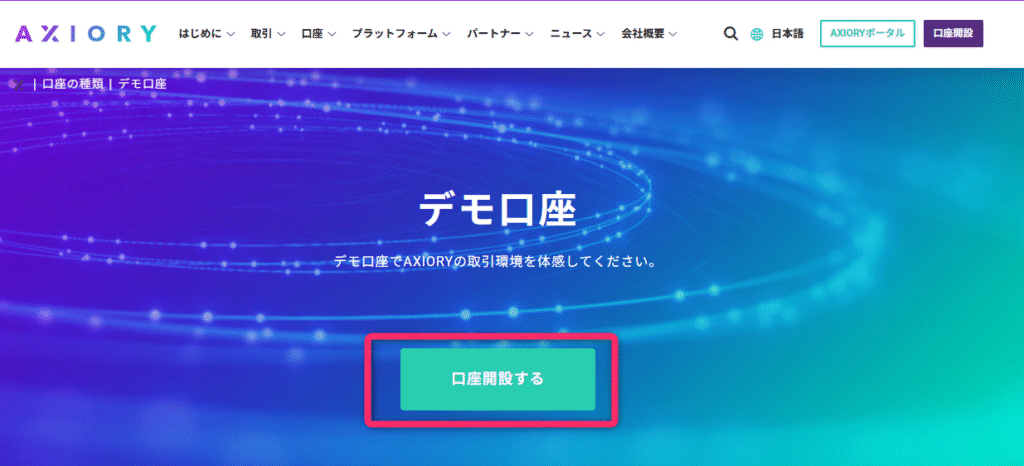
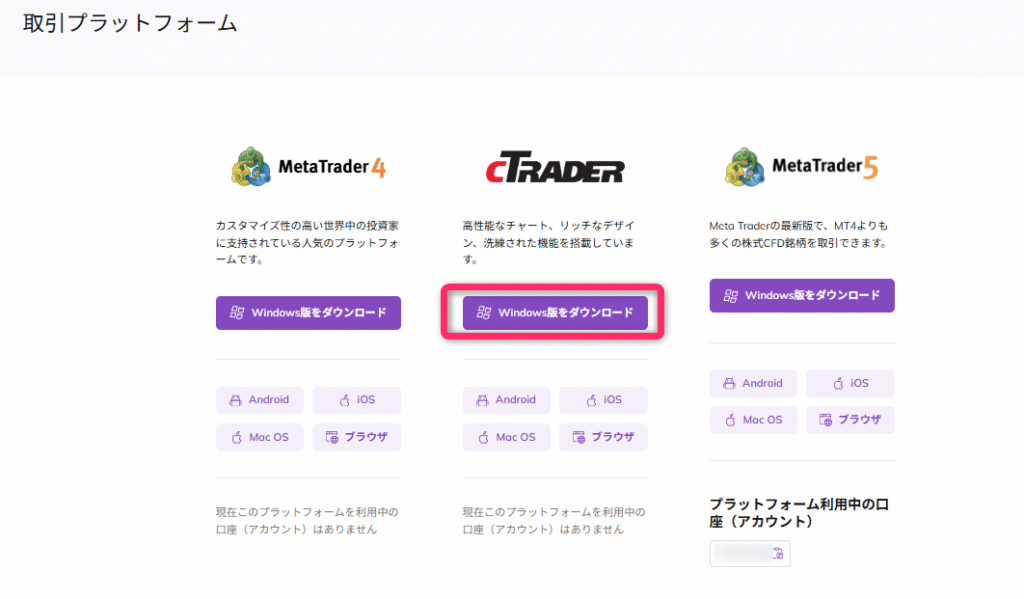
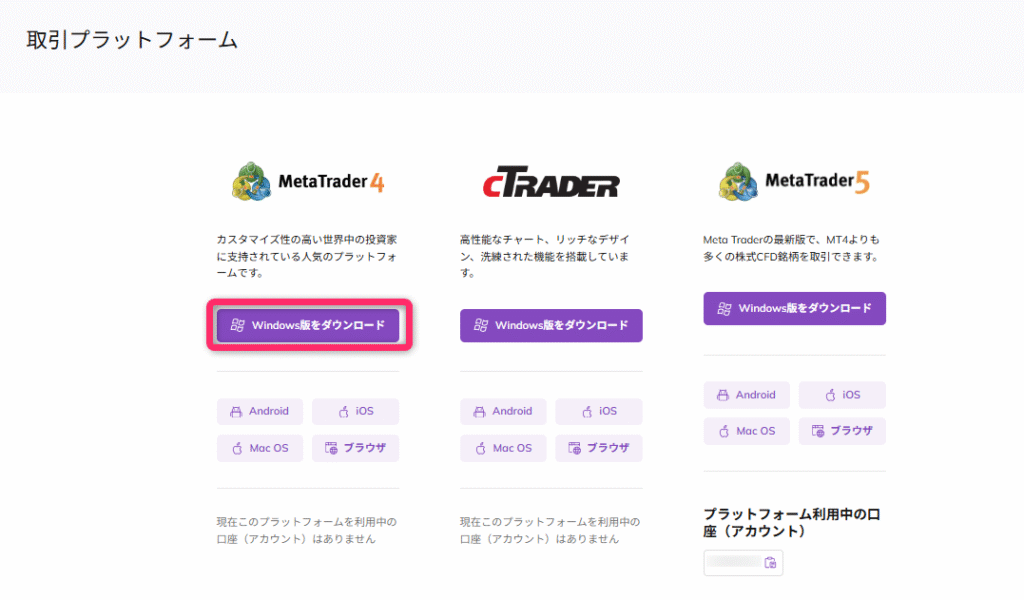
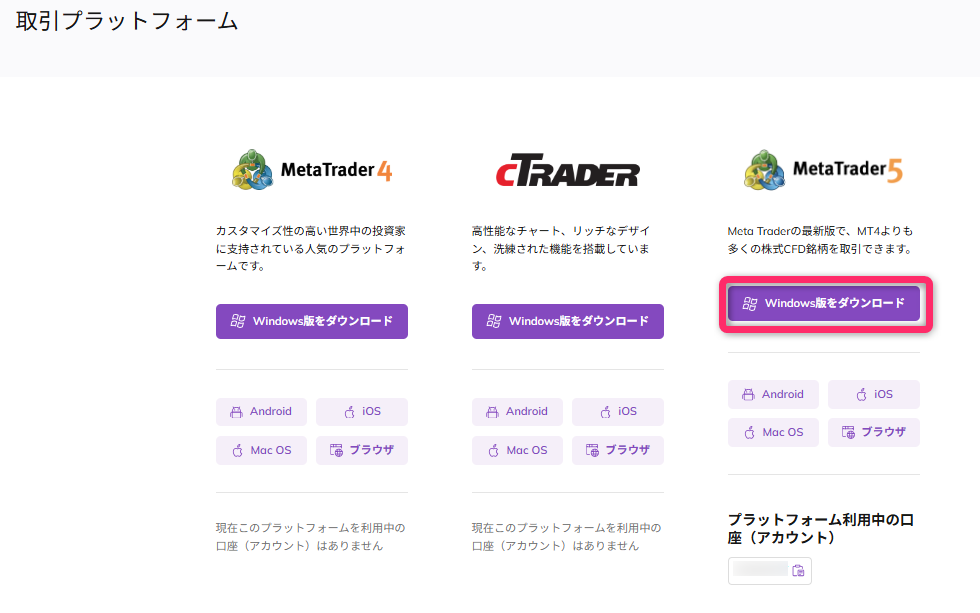
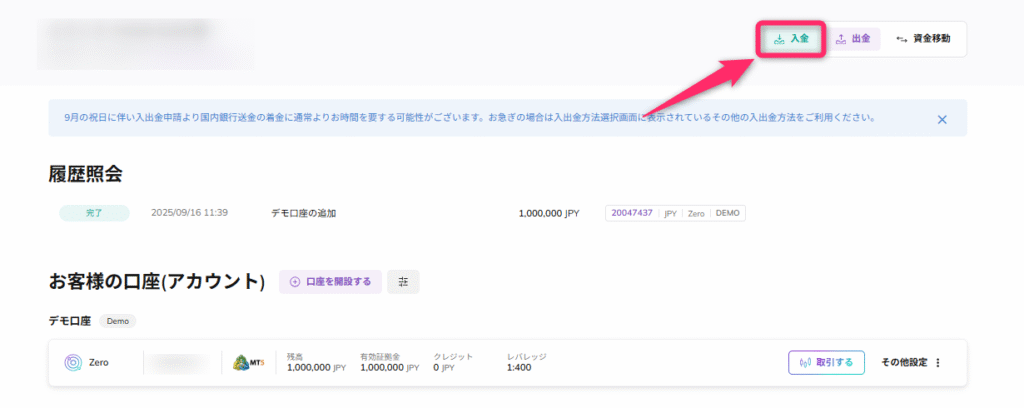


の口座タイプを徹底比較!おすすめや違い・選び方を解説-300x158.jpg)

の最大ロット数・最大ポジション数を徹底解説!-300x158.jpg)


のスワップポイント一覧!計算方法や付与時間も解説-300x158.jpg)





とは?特徴や安全性・登録方法まで徹底解説.jpg)









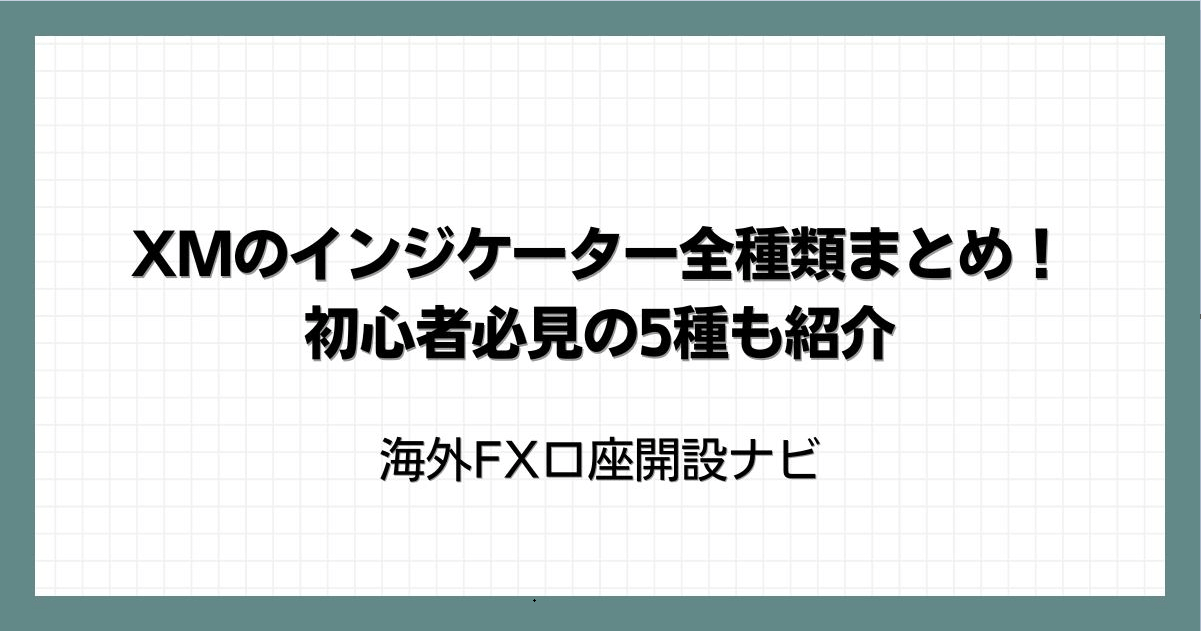





コメント